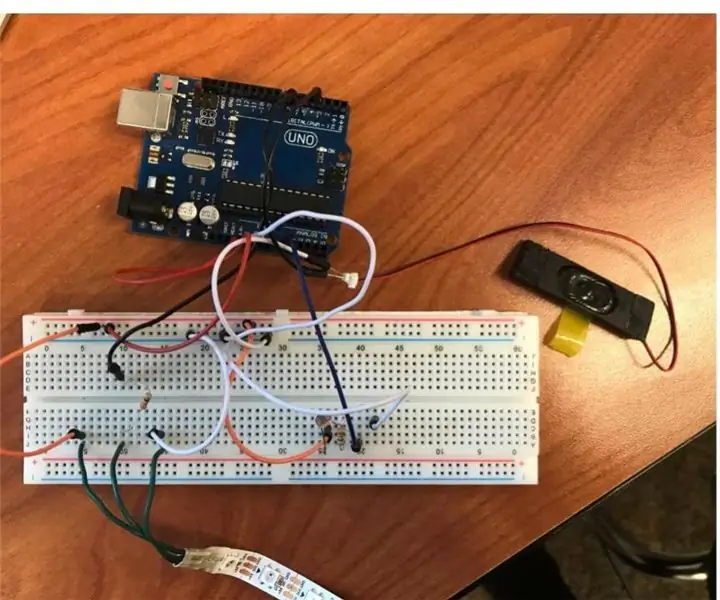
สารบัญ:
- ผู้เขียน John Day [email protected].
- Public 2024-01-30 13:04.
- แก้ไขล่าสุด 2025-01-23 15:12.
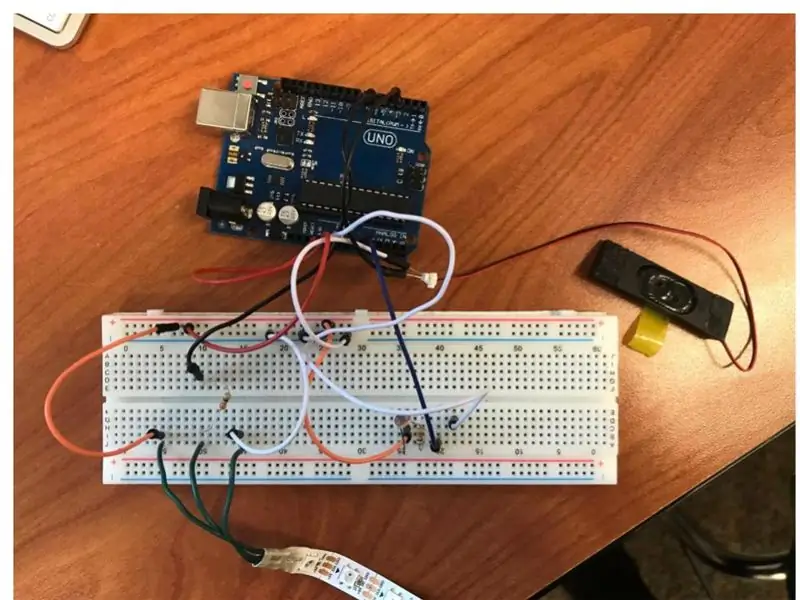
คำแนะนำนี้จะแสดงวิธีตั้งโปรแกรมแถบ LED เพื่อให้สอดคล้องกับโน้ตที่ Arduino เล่น คุณยังสามารถเพิ่มความเร็วหรือลดความเร็วของเพลงได้ด้วยการนำมือของคุณเข้าใกล้หรือให้ห่างจากโฟโตรีซีสเตอร์ ตัวอย่างของฉันคือเพลง Jingle Bells แต่คุณสามารถเปลี่ยนเป็นเพลงใดก็ได้หากคุณแปลโน้ต
เสบียง
- โฟโตรีซีสเตอร์
- บอร์ด Arduino
- ตัวต้านทาน 10K (x2)
- แถบ LED
- เครื่องขยายเสียง
- สายไฟ (ชายและหญิง)
ขั้นตอนที่ 1: การเดินสายไฟ
อ้างอิงลิงค์ด้านล่างเพื่อดูการตั้งค่าที่เหมาะสมสำหรับสายไฟของคุณ
สายสีชมพูทั้งหมดจัดแนวเพื่อปักหมุดตัวเลข
สายสีดำทั้งหมดนำไปสู่กราวด์
สายสีแดงทั้งหมดนำไปสู่ 5V
สีดำทั้งหมดที่มีสีแทนหมายถึงตัวต้านทาน
สายสีเขียวหมายถึงสายไฟที่ออกมาจากแถบ LED
ขั้นตอนที่ 2: การเข้ารหัส
คัดลอกรหัสที่แนบมา
ที่เหลือคือคำอธิบายวิธีการทำงานของโค้ด:
การเขียนโค้ดมีความคิดเห็น อย่างไรก็ตาม คุณจะเห็นว่ามันค่อนข้างยาว โน้ตเริ่มต้นที่ประกาศเพื่อให้แน่ใจว่าบอร์ดของคุณสามารถสร้างโทนเสียงดนตรีได้ จากนั้นจะมีการประกาศสีให้สอดคล้องกับแต่ละโน้ต การตั้งค่าเป็นโมฆะจะเปิดหมุดทั้งหมดของคุณและเริ่มการเขียนโปรแกรม วงโมฆะเป็นที่ที่การเข้ารหัสหลักเกิดขึ้น มันเริ่มต้นด้วยจังหวะลอย เพื่อให้แน่ใจว่าเพลงของคุณจะเร็วขึ้นหรือช้าลงขึ้นอยู่กับว่าคุณอยู่ใกล้กับโฟโตรีซีสเตอร์มากแค่ไหน ยิ่งคุณอยู่ใกล้มากเท่าไหร่ก็ยิ่งเล่นเร็วขึ้นเท่านั้น จากนั้นก็ไปเล่น Jingle Bells ต่อ โน้ตแต่ละตัวมีฟังก์ชันของตัวเอง เริ่มแรกจะล้างแถบ LED ของสีทั้งหมด จากนั้นจะกำหนดโน้ตและความยาวของมัน สำหรับโน้ตหนึ่งในสี่ที่เล่นเป็นเวลา 250 มิลลิวินาที โน้ตครึ่งตัวจะเล่นเป็นเวลา 500 มิลลิวินาที และโน้ตทั้งหมดจะเล่นเป็นเวลา 1,000 มิลลิวินาที หลังจากประกาศนี้จะมีวงวนที่บอกคณะกรรมการว่าไฟจะสว่างขึ้นกี่ดวง สำหรับโน้ต 5 ตัวในหนึ่งส่วนสี่จะติดสว่าง สำหรับไฟโน้ต 10 ครึ่งดวง และสำหรับโน้ต 10 ทั้งหมดจะติดสว่าง จากนั้นจะมีการป้อนตามคำบอกของสีและความล่าช้าในการสิ้นสุดบันทึก สิ่งนี้จะเกิดซ้ำอย่างต่อเนื่องเว้นแต่จะถอดปลั๊กออกจากบอร์ด
ขั้นตอนที่ 3: ทดสอบเลย
วิธีทดสอบโค้ดและการเดินสายของคุณคือการเสียบปลั๊ก! หากทำงานไม่ถูกต้อง ให้ตรวจสอบสายไฟและคุณได้คัดลอกรหัสทั้งหมดแล้ว คุณอาจมีกราวด์ไปที่ 5V หรือมิกซ์อื่นๆ
ขั้นตอนที่ 4: ใช้งานได้ แชร์เลย
ตอนนี้คุณได้แก้ไขปัญหาที่คุณทำกับโครงการเสร็จแล้ว! ถ่ายภาพและแบ่งปันกับเพื่อนของคุณ หากคุณต้องการ คุณสามารถเปลี่ยนเพลงโดยทำให้โน้ตแตกต่างและเปลี่ยนสีตามนั้น ขึ้นอยู่กับคุณ ความเป็นไปได้ไม่มีที่สิ้นสุด!
แนะนำ:
วิธีการตั้งค่า OSMC ด้วย Hyperion บน Raspberry Pi ด้วย WS2812b Led Strip: 8 ขั้นตอน

วิธีการตั้งค่า OSMC ด้วย Hyperion บน Raspberry Pi ด้วย WS2812b Led Strip: บางครั้งฉันพูดภาษาอังกฤษได้ดีมาก บางครั้งก็ไม่มี… สิ่งแรกเลย นี่เป็นการสอนครั้งแรกของฉันและภาษาอังกฤษไม่ใช่ภาษาแม่ของฉัน ดังนั้นโปรดอย่ากดดันฉันมากเกินไป นี่จะไม่เกี่ยวกับวิธีการสร้างเฟรมที่ง่าย มันเกี่ยวกับการติดตั้ง
คอนโทรลเลอร์เกม DIY จาก Arduino - คอนโทรลเลอร์เกม Arduino PS2 - เล่น Tekken ด้วย DIY Arduino Gamepad: 7 ขั้นตอน

คอนโทรลเลอร์เกม DIY จาก Arduino | คอนโทรลเลอร์เกม Arduino PS2 | การเล่น Tekken ด้วย DIY Arduino Gamepad: สวัสดีทุกคน การเล่นเกมนั้นสนุกอยู่เสมอ แต่การเล่นด้วยตัวควบคุมเกม DIY ของคุณเองนั้นสนุกกว่า ดังนั้นเราจะสร้างคอนโทรลเลอร์เกมโดยใช้ Arduino pro micro ในคำแนะนำนี้
วิธีตั้งโปรแกรม Arduino Pro Mini ด้วย Arduino Uno: 4 ขั้นตอน

วิธีเขียนโปรแกรม Arduino Pro Mini ด้วย Arduino Uno: ฉันเขียนสิ่งนี้เป็นส่วนหนึ่งของโครงการอื่น แต่แล้วฉันก็ตัดสินใจใช้ Pro Micro ซึ่งสามารถตั้งโปรแกรมได้โดยตรงจากแล็ปท็อป อย่างไรก็ตาม นี่อาจมีประโยชน์สักวันหนึ่ง (หรือสำหรับใครบางคน) ดังนั้น ฉันจะทิ้งมันไว้ที่นี่
พูดคุย Arduino - เล่น MP3 ด้วย Arduino โดยไม่ต้องใช้โมดูลใด ๆ - การเล่นไฟล์ Mp3 จาก Arduino โดยใช้ PCM: 6 ขั้นตอน

พูดคุย Arduino | เล่น MP3 ด้วย Arduino โดยไม่ต้องใช้โมดูลใด ๆ | การเล่นไฟล์ Mp3 จาก Arduino โดยใช้ PCM: ในคำแนะนำนี้ เราจะเรียนรู้วิธีเล่นไฟล์ mp3 ด้วย Arduino โดยไม่ต้องใช้โมดูลเสียงใด ๆ ที่นี่เราจะใช้ไลบรารี PCM สำหรับ Arduino ซึ่งเล่น PCM 16 บิตที่ความถี่ 8kHZ เพื่อทำสิ่งนี้
วิธีสร้าง CubeSat ด้วย Arduino ด้วย Arducam: 9 ขั้นตอน

วิธีสร้าง CubeSat ด้วย Arduino ด้วย Arducam: ในรูปแรก เรามี Arduino และเรียกว่า "Arduino Uno"ในรูปที่สอง เรามี Arducam และเรียกว่า "Arducam OV2640 มินิ 2MP"พร้อมกับภาพที่สอง มีวัสดุที่คุณต้อง
